Google Duo Микрофон Не Ради? Водич За Крајње Поправке И Решавање Проблема 2025
Тестирајте и решите проблеме са Google Duo микрофоном помоћу нашег свеобухватног водича за решавање проблема и онлајн тестера микрофона
Притисните за почетак
Ажурирано 4. фебруар 2024.
Како поправити неисправен микрофон у Duou
-
Проверите дозволе за микрофон
- Отворите Duo.
- Кликните на своју слику профила и изаберите „Подешавања“.
- Пређите на картицу „Дозволе“.
- Уверите се да је прекидач „Микрофон“ укључен.
-
Изаберите исправан микрофон
- У Duou, кликните на дугме „Придружи се састанку“.
- Када се појави прозор „Придружи се звуку“, кликните на дугме „Подешавања уређаја“.
- У одељку „Микрофон“, изаберите микрофон који желите да користите.
-
Ажурирајте аудио драјвере
- Притисните
Windows + Xда бисте отворили мени за брзи приступ. - Изаберите „Управљач уређајима“.
- Проширите категорију „Аудио улази и излази“ или „Контролери звука, видеа и игре“.
- Десним тастером миша кликните на уређај микрофона и изаберите „Ажурирај драјвер“.
- Пратите упутства на екрану да бисте завршили поступак ажурирања.
- Притисните
-
Поново покрените Duo
- Десним тастером миша кликните на иконицу Duо на траци задатака.
- Изаберите „Затвори“.
- Поново покрените Duo са радне површине или менија Старт.
-
Проверите подешавања приватности микрофона
- Притисните
Windows + Iда бисте отворили Подешавања. - Пређите на „Приватност и безбедност“ > „Микрофон“.
- Уверите се да је „Дозволи апликацијама приступ вашем микрофону“ омогућено.
- Притисните
-
Решавање проблема са хардвером
- Прегледајте кабл микрофона да ли има оштећења или лабавих веза.
- Прикључите микрофон на други УСБ порт или рачунар да бисте тестирали његову функционалност.
-
Контактирајте Duo подршку
- Посетите веб локацију Duo подршке.
- Опишите свој проблем са микрофоном и наведите детаље.
- Пратите упутства која је дао тим Duо подршке.
Пратећи ове кораке, можете да дијагностикујете и решите уобичајене проблеме са микрофоном у Duou, осигуравајући беспрекорну комуникацију током виртуелних састанака и позива.
Пронађите решења за решавање проблема са микрофоном
Проблеми са микрофоном са Google Duo могу пореметити ваше видео конференције и састанке. Наши специјализовани водичи су дизајнирани да вам помогну да се крећете и решите ове проблеме са микрофоном, обезбеђујући да ваша комуникација буде беспрекорна на било ком уређају. Без обзира да ли користите паметни телефон, таблет или рачунар, наши циљани кораци за решавање проблема ће вам помоћи да ваш микрофон поново исправно ради. Изаберите водич који одговара вашем уређају за детаљна решења.
Наши водичи за решавање проблема са Google Duo микрофоном су доступни за следеће уређаје:
Оцени ову апликацију!
 Недељни Савет
Недељни Савет
Решите проблеме са микрофоном
Наилазите на проблеме са микрофоном? Дошли сте на право место! Наши свеобухватни водичи су ваш ресурс за брзо и једноставно решавање проблема са микрофоном. Решите уобичајене проблеме на Виндовс, мацОС, иОС, Андроид и апликацијама као што су Зоом, Теамс, Скипе и друге. Уз наша јасна упутства, можете да решите проблеме са микрофоном без напора, без обзира на ваше техничко знање. Почните сада и вратите микрофон у савршено радно стање за неколико тренутака!
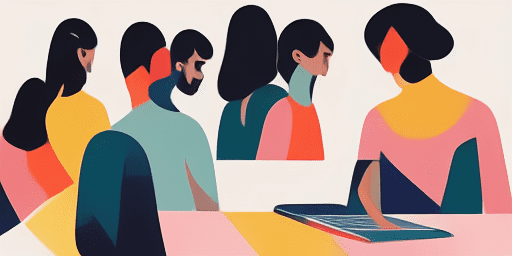
Како да решите проблеме са микрофоном
Једноставни кораци за поправку микрофона
Одаберите свој уређај или апликацију
Изаберите уређај или апликацију са којима имате проблема са микрофоном са наше листе водича.
Примените понуђена решења
Користите наш детаљни водич да бисте применили исправке и омогућили да ваш микрофон ради како треба.
Потврдите да ваш микрофон ради
Након решавања проблема, извршите брзи тест да бисте проверили да ли су проблеми са микрофоном решени.
Истражите Више Апликација Које Ће Вам Се Свидети
Омогућујемо вам снимање гласа без преузимања или инсталација било каквог софтвера, директно преко вашег веб претраживача.
Učinite prvi korak ka savršenim video sastancima uz online alat za kameru koji vam pomaže da brzo detektujete i rešite problem.
Učinite informacije dostupnijim koristeći online alat za govor, koji vaše tekstove pretvara u zvučni format.
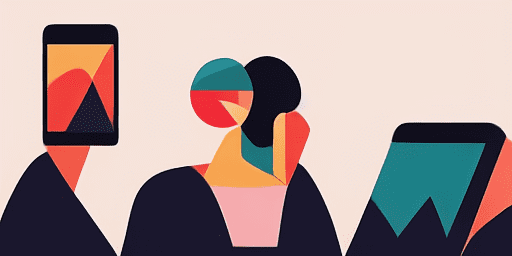
Преглед карактеристика
Решавање проблема корак по корак
Лако се крећете по проблемима са микрофоном помоћу наших једноставних водича корак по корак.
Свеобухватна покривеност уређаја и апликација
Било да сте играч, удаљени радник или само ћаскате са пријатељима, имамо решења за све врсте уређаја и апликација.
Актуелне и поуздане поправке
Наша решења се редовно ажурирају како би се обезбедила поузданост најновијим ажурирањима ОС-а и верзијама апликација.
Потпуно бесплатно упутство
Приступите целом нашем садржају за решавање проблема са микрофоном без икаквих трошкова или потребе за регистрацијом.
Често постављана питања
Који уређаји и апликације су укључени у водиче?
Наше решавање проблема обухвата различите уређаје и апликације, укључујући паметне телефоне, таблете, рачунаре и популарне апликације за размену порука и видео конференције.
Да ли постоје неки трошкови у вези са коришћењем ових водича?
Наши водичи су бесплатни за коришћење. Верујемо у пружање приступачних решења свима.
Колико су водичи за решавање проблема ажурни?
Стално ажурирамо наше водиче како би одражавали најновија решења за нове и сталне проблеме са микрофоном.